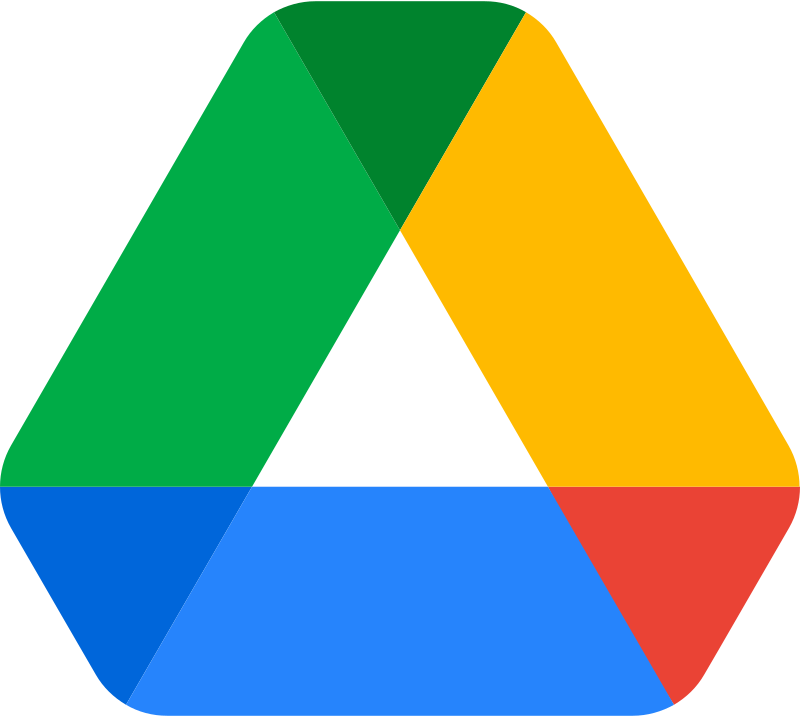
Buenas! Hoy paso a cambiar bastante la temática de mi blog. No voy a hablar de agilidad, no de software libre (lamentablemente), y voy a compartirles algo sobre tecnología y finanzas en lo que trabaje hace un tiempo atrás y retome mejorandolo. Voy a hablar de como tener tu cartera de títulos con Google Drive.
Aclaraciones:
Antes de comenzar a hablar del tema principal estas pequeñas aclaraciones:
- Soy un ferviente defensor del software libre, pero no un talibán del mismo, si necesito usar una herramienta y no encuentro una opción libre disponible, terminare usando una privativa. Muy a mi pesar y sabiendo sus consecuencias, no encontré aun una herramienta similar a Spreadsheet de Google Drive, si alguno la tiene se agradecerá ese dato en los comentarios.
- Como hablaré de tema finanzas, nunca jamás publicare ni me verán publicando información diciendo inviertan en X empresa ni nada por el estilo, cada uno invierte en lo que mejor le parezca y mi intención no es generar una recomendación de inversión.
- Como toda herramienta, seguro es posible hacer las cosas de otra manera, solo mencionar que esta fue mi experiencia de aprendizaje y la forma que encontré de hacerlo que se las comparto.
Comencemos…
Dichas las aclaraciones importantes, paso a hablar un poco sobre este articulo. Siempre fui un entusiasta con los números, las finanzas son una especie de hobby para mi, y desde muy pequeño me surgió «el ahorro». Como buen Argentino que soy siempre ando buscando donde resguardar mis ahorros, no soy un megamillonario ni nada por el estilo, solo que mis 2 manguitos quisiera saber donde guardarlos.
Teniendo en cuenta mi búsqueda de donde resguardar mis ahorros, una de las opciones que encontré fue la de acciones(también bonos, fondos, ONs etc…), pero, a diferencia de muchos, mi intención no es «timbear» (apostar en Argentino) y jugar a la compra venta, si no mas bien ir a lo seguro y cobrar dividendos, resguardando capital de la inflación. Esto me permite no estar enfermo mirando cada 2 minutos las tendencias y poder relajar, pero…
A pesar de no estar 24/7 frente a una pantalla viendo rendimientos o tendencias, de vez en cuando es bueno saber como esta la inversión, es sano consultarlo al menos una vez al día, y para ello fui viendo que opciones simples tenia.
Como ya tenia armada una planilla de Google Spreadsheet decidí continuar sumando a esta, armando una nueva hoja, y enlazando mis finanzas personales con mi cartera de títulos. Entonces, ahí comenzó todo y comencé a jugar con formulas raras dando forma una tabla que quiero enseñar y compartir para quienes lo necesiten.
Primeros pasos con la cotización de los títulos
Cuando comencé con la planilla, note que existía una función que llamaba a cotizaciones de bolsa de Google Finance. Esto tiene un pro y una contra, para títulos privados, o sea acciones, trae la información, pero para títulos públicos (bonos) no. Lo primero que hice fue informar los valores de las acciones, para ellos use la siguiente función:
=GoogleFinance("BCBA:####", "price")El primer bloque «BCBA:####» es para informar el tipo de título a buscar, en este caso, por ser ejemplo puse # para tapar el símbolo y no exponer ningún tipo de preferencia a alguna acción en particular, como ejemplos diré que si buscan los símbolos verán «ALUA, BBAR, BMA, BYMA, CEPU, etc…».
Hasta aquí la parte fácil, con esto pude armar una linda tabla, enlistar las operaciones de compra de tus títulos que realice, en que fechas, a que precio pague la acción, y con esta formular el precio del momento, para luego armarme una linda casilla que, en caso de tener valoración positiva se ponía verde, azul si la variación era neutro y rojo si era perdida. ¿Como realice esa casilla? Bueno, básicamente seleccionando las casillas, ahí ir a «Formato» -> «Formato condicional» y seguir los pasos para incluir reglas de formato.
¿Y con los bonos?
Mas atrás mencione de que primero arranque con acciones, pero que Google Finance no informa de títulos públicos. Bueno al menos no encontré como. Entonces surgió mi necesidad de ir mas allá y encontrar otra manera, como no, traer de alguna web el dato.
Para ello existe una técnica, que es usando el comando «IMPORTXML» que me resulto muy útil. En mi caso utilizando Firefox, fui al sitio web donde quería capturar la información(pueden usar el que quieran), hice click derecho en donde estaba el valor a capturar y seleccione «Inspeccionar».
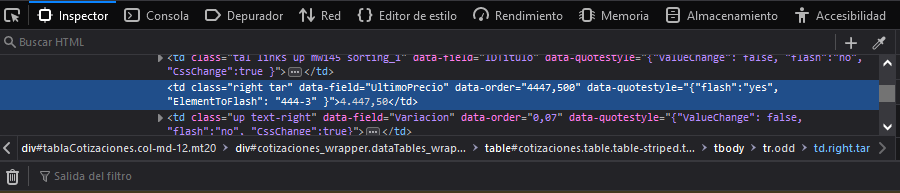
En la linea azulada, se puede ver en el código la cotización, en este caso 4.447,50.
Haciendo clic derecho sobre la selección del fragmento de código me dirigí a «Copiar» -> «Xpath». Esto copiara un código al portapapeles, importante tenerlo a mano, ahora vamos a ver como usarlo. Ahora volvemos a nuestra planilla de Spreadsheet, Allí seleccionamos alguna casilla que usaremos de fuente de información, en otra hoja, al costado de la misma, donde quieran. y utilizan la siguiente función:
=IMPORTXML("URL de la fuente", "Xpath del portapapeles")Como comente en el código, ya teniendo en el portapapeles el Xpath, lo pegan en la segunda parte del mismo entre las «», y luego van al navegador de nuevo y copian la dirección web de la fuente, para pegarlo en la primer parte de la función también entre «».
Se va poniendo difícil …
Ahora, cada vez que ingresen a la planilla Spreadshett se dirigirá al sitio web, y tomara la información de ese fragmento que seleccionaron, claro que… Aca había un problema nuevo. En mi caso tengo Spreadsheet configurado con el «.» para separador de decimales y la «,» de miles.
Entonces el numero no me salia muy bonito. Ahí debí concadenar con una nueva función, «SUBSTITUTE». Para ello concadene esta función con la anterior, y logre eliminar los «.» y reemplazar los «,» por las «.» para tener los decimales con el siguiente comando:
=SUBSTITUTE(SUBSTITUTE(IMPORTXML("URL", "XPath"), ".", ""), ",", ".")Con esta función traemos el valor del ImportXML y primero le eliminamos los «.» mediante «SUBSITUTE({IMPORTXML}, «.», «»)» y luego volvemos a pasarlo por el SUBSTITUTE cambiando la «,» por un «.». Bueno, no se pone difícil, solo se pone largo para leer.
¿Como va la cosa con los valores de los títulos?
Por el momento ya tenemos como traer información financiera de Google Finance, la parte fácil, y también de cualquier otra pizarra que queremos, la parte un poco mas compleja.
Con esta información ya podemos ir trabajando en armar una linda tabla a gusto con la info que necesitemos, rendimientos, inversión, total de la cartera, ganancias/perdidas, etc….
¿Y ahora? ¿Rendimientos? ¿Inflación? ¿ Y la moto? ¿ Y Candela?
Un poco de humor en medio. Soy Argentino, y mas atrás mencione algo, «Inflación» ups… Y acá el problema, hable de rendimiento, pero, como calculo eso, como se si realmente gane dinero o perdí, como ajusto eso…
Hay un indice que nos puede ayudar, por ahí no sea lo mejor, pero es una opción que tenemos, y es aplicarle el indice CER a nuestra inversión. Podemos saber cual era el valor del CER el dia que hicimos la operacion de compra, para ello podemos visitar al sitio del BCRA donde tenemos esos datos.
Y, teniendo en cuenta lo aprendido atrás, podríamos utilizar el siguiente enlace al BCRA donde se publica el valor del día del CER. De esta manera, y usando las funciones aprendidas atrás, quedaría así:
=IMPORTXML("https://www.bcra.gob.ar/PublicacionesEstadisticas/Principales_variables.asp", "/html/body/div/div[2]/div/div/div/div/table/tbody/tr[43]/td[3]")En mi caso particular, por el formato del numero y los separadores, repito en mi caso particular el separador de decimales que uso es la «,», solo debí ir a «Formato» -> «Numero» -> «Texto sin formato» y en la formula dividirla por 10.000 (Diez mil), de esa manera me quedo el numero con los 4 dígitos al final.
¿Llegamos al fin?
Y si, llegamos al fin, con todo esto tiene herramientas disponibles luego para darle a sus tablas el formato que quiera, sacar los valores que crean necesitar, y así poder tener un una planilla como consultar como van sus inversiones en títulos, usando valores dinámicos en vivo de las cotizaciones, e incluso ajustando por inflación con indice CER de manera dinámica.
Espero les gustara esto, y pudieran tomar datos útiles para las formulas, en especial como traer el CER de manera dinámica, eso me resulto interesante de conseguir y aplicar.
Por ultimo, si leyeron hasta acá, es por que vieron interesante esto, bueno muchas gracias, tenia miedo se aburrieran. Pueden dejar sus comentarios abajo si lo hicieron de otra forma, o si les resulto útil esto.